Kako spremeniti ali obnoviti privzeto lokacijo mape Camera Roll v sistemu Windows 10

Ta vodnik vam bo pokazal, kako spremenite ali obnovite privzeto lokacijo mape Camera Roll v sistemu Windows 10.
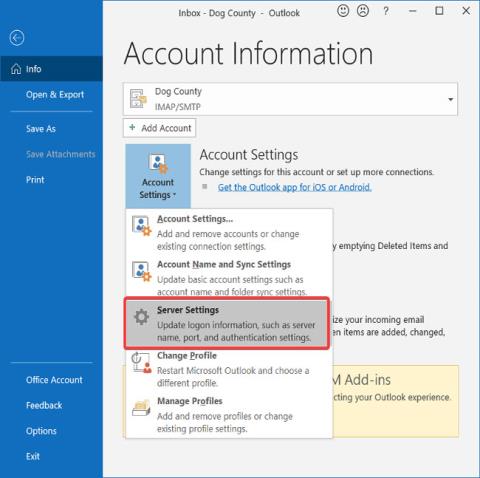
Sporočila o napakah vas pogosto pripeljejo do vzroka težave, ki jo imate. V tem primeru vam Outlookovo sporočilo o napaki 0X800408FC pove, da to težavo povzročata dva dejavnika – niste povezani ali je ime strežnika napačno. To je podobno težavi, ko se e-poštna sporočila zataknejo v mapi Odpošlji.
The server name you entered cannot be found on the network (it might be down temporarily). Please verify that you are online and that the server name is correct.Če ste na spletu, ste lahko skoraj prepričani, da gre za težavo z napačnim imenom strežnika. Vendar ni vedno tako. Po posodobitvi sistema Windows je veliko uporabnikov videlo to napako, tudi če je bilo ime njihovega strežnika pravilno.
Odpravite Outlookovo napako 0X800408FC
Ta priročnik vam pokaže, kako odpraviti napako Outlooka 0X800408FC. Za popravilo Outlooka sledite spodnjim korakom za odpravljanje težav.
1. Potrdite, da ste povezani v internet
Preden začnete odpravljati napako Outlooka 0X800408FC, morate vedeti, da to težavo običajno povzroči težava s povezavo. Zato preverite svojo internetno povezavo in se prepričajte, da ste na spletu.
Preverite ikono omrežja v opravilni vrstici, da vidite, ali je povezano. Če ste v dvomih, premaknite miškin kazalec nanj. Če prejmete sporočilo Ni povezave , je to vir Outlookove napake 0X800408FC. Druga možnost je, da zaženete spletni brskalnik in obiščete naključno spletno mesto, kot je quantrimang.com. Če se stran ne odpre, popravite internetno povezavo .
2. Uredite nastavitve e-poštnega računa Outlook
Drug dejavnik, ki lahko povzroči napako Outlook 0X800408FC, je napačna konfiguracija nastavitev Outlookovega e-poštnega računa, kot je nepravilno ime strežnika. Če želite odpraviti to težavo, morate znova konfigurirati Outlook.
3. Uredite nastavitve poštnega strežnika
Zaženite Outlook in kliknite meni Datoteka. V desnem podoknu izberite Nastavitve računa . V spustnem meniju kliknite Nastavitve strežnika.
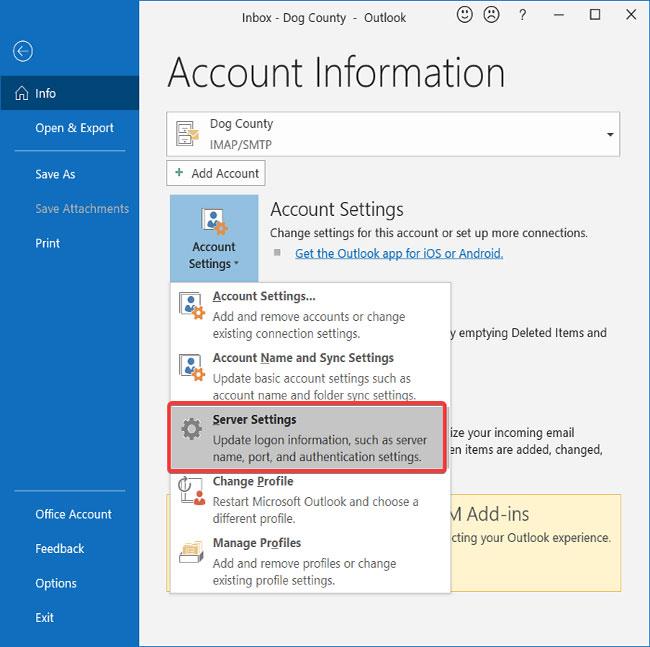
Uredite nastavitve poštnega strežnika
Potrdite, da so uporabniško ime, geslo, gostitelj, vrata in načini šifriranja pravilni. Če ste v dvomih, uporabite naslednje možnosti, če so na voljo:
4. Dovolite Outlookovim datotekam, da gredo skozi požarni zid
Požarni zid Windows ščiti sistem pred zlonamernimi dejavnostmi. Zato ta rešitev ni priporočljiva. Članek priporoča, da samo poskusite ugotoviti, ali je to vzrok za Outlookovo napako 0X800408FC.
Pritisnite tipko Windows in poiščite požarni zid. Odprite požarni zid Windows Defender z napredno varnostjo iz predlogov.
Izberite Inbound Rules in kliknite meni Action.
V spustnem meniju izberite Novo pravilo.
V oknu Vrsta pravila izberite možnost Program in kliknite gumb Naprej.
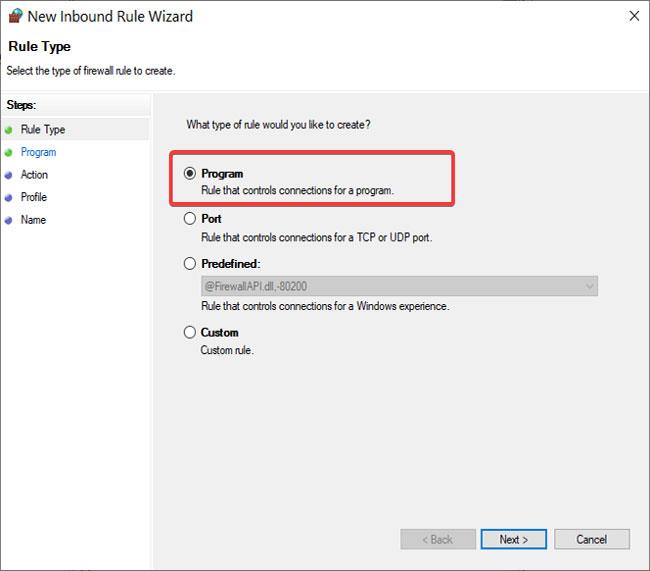
Izberite možnost Program in pritisnite gumb Naprej
Izberite To programsko pot in kliknite gumb Prebrskaj. Pojdite na naslednjo pot:
C:\Program Files\Microsoft Office\root\Office16OPOMBA : pot se lahko razlikuje glede na vašo namestitev in različico Outlooka, zlasti razdelek Office16. Pridobite točno svojo mapo tako, da z desno miškino tipko kliknete ikono Outlook in izberete Odpri lokacijo datoteke .
V tej mapi izberite Outlook.exe in kliknite Odpri. Za nadaljevanje kliknite gumb Naprej .
Izberite Dovoli povezavo in kliknite Naprej.
Označite potrditvena polja poleg Domena, Zasebno in Javno . Kliknite Naprej.
Na koncu dajte pravilu ime in izbirni opis. Za dokončanje postopka kliknite gumb Dokončaj .
5. Poštni strežnik PING
Ping je omrežni proces, ki testira komunikacijo med določenim kanalom. Uporablja se tudi za potrditev, da je omrežni cilj dosegljiv.
Najprej izberite pravi poštni strežnik in odprite ukazni poziv . Za to vadnico bo članek predvideval, da je vaš poštni strežnik mail.yourhost.com.
V okno ukaznega poziva vnesite naslednji ukaz:
ping mail.yourhost.comNe pozabite spremeniti dela mail.yourhost.com v vaš dejanski naslov poštnega strežnika. Po vnosu zgornjega ukaza pritisnite tipko ENTER , da ga zaženete.
Med tem postopkom boste prejeli odgovor poštnega strežnika ali napako. Če odgovor kaže, da je storitev potekla ali ni mogla najti strežnika, je poštni strežnik poškodovan, napačen ali pa ste brez povezave.
6. Uporabite Outlook v varnem načinu
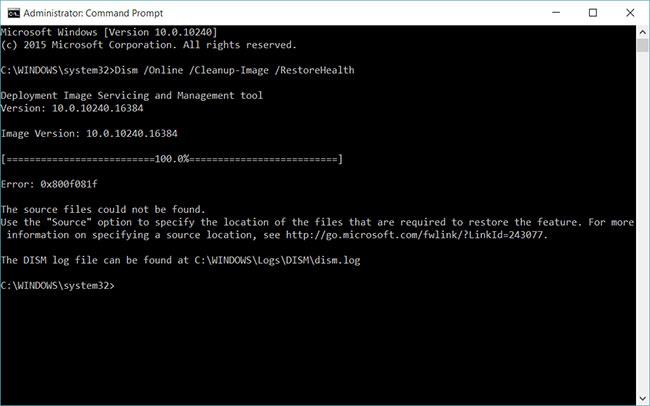
Uporabite Outlook v varnem načinu
Zdaj so težave z računom Outlook in povezavo odpravljene. Naslednji korak je potrditev, da sama aplikacija Outlook ni kriva. Za to morate uporabiti varni način.
Ta metoda preveri tudi težave v vašem profilu. Evo kako.
Pritisnite tipko Windows in kliknite iskalno polje na dnu.
Vnesite naslednji ukaz in pritisnite ENTER.
outlook.exe /safeIzberite profil. Če pride do težave, boste takoj prejeli obvestilo, da je vaš profil poškodovan ali da je v sporu z dodatki ali drugo programsko opremo.
Poglej več:
Ta vodnik vam bo pokazal, kako spremenite ali obnovite privzeto lokacijo mape Camera Roll v sistemu Windows 10.
Če zmanjšate velikost in kapaciteto fotografij, jih boste lažje delili ali pošiljali komurkoli. Zlasti v sistemu Windows 10 lahko z nekaj preprostimi koraki množično spreminjate velikost fotografij.
Če vam zaradi varnosti ali zasebnosti ni treba prikazati nedavno obiskanih predmetov in mest, jih lahko preprosto izklopite.
Eno mesto za nadzor številnih operacij neposredno na sistemski vrstici.
V operacijskem sistemu Windows 10 lahko prenesete in namestite predloge pravilnika skupine za upravljanje nastavitev Microsoft Edge in ta vodnik vam bo pokazal postopek.
Opravilna vrstica ima omejen prostor in če redno delate z več aplikacijami, vam lahko hitro zmanjka prostora, da bi lahko pripeli več priljubljenih aplikacij.
Vrstica stanja na dnu Raziskovalca vam pove, koliko elementov je znotraj in izbranih za trenutno odprto mapo. Spodnja gumba sta na voljo tudi na desni strani vrstice stanja.
Microsoft je potrdil, da je naslednja večja posodobitev Windows 10 Fall Creators Update. Tukaj je opisano, kako posodobiti operacijski sistem zgodaj, preden ga podjetje uradno lansira.
Nastavitev Dovoli časovnike bujenja v možnostih porabe energije omogoča sistemu Windows, da samodejno prebudi računalnik iz načina spanja, da izvede načrtovana opravila in druge programe.
Varnost sistema Windows pošilja obvestila s pomembnimi informacijami o zdravju in varnosti vaše naprave. Določite lahko, katera obvestila želite prejemati. V tem članku vam bo Quantrimang pokazal, kako vklopite ali izklopite obvestila iz varnostnega središča Windows v sistemu Windows 10.
Morda vam bo všeč tudi, da vas klik na ikono opravilne vrstice popelje naravnost do zadnjega odprtega okna v aplikaciji, ne da bi potrebovali sličico.
Če želite spremeniti prvi dan v tednu v sistemu Windows 10, da bo ustrezal državi, v kateri živite, vašemu delovnemu okolju ali da boste bolje upravljali svoj koledar, ga lahko spremenite prek aplikacije Nastavitve ali nadzorne plošče.
Od različice aplikacije Vaš telefon 1.20111.105.0 je bila dodana nova nastavitev Več oken, ki vam omogoča, da omogočite ali onemogočite opozorilo, preden zaprete več oken, ko zaprete aplikacijo Vaš telefon.
Ta priročnik vam bo pokazal, kako omogočiti ali onemogočiti pravilnik o dolgih poteh Win32, da bodo poti daljše od 260 znakov za vse uporabnike v sistemu Windows 10.
Pridružite se Tips.BlogCafeIT, če želite izvedeti, kako v tem članku izklopite predlagane aplikacije (Predlagane aplikacije) v sistemu Windows 10!
Dandanes uporaba številnih programov za prenosnike povzroči hitro praznjenje baterije. To je tudi eden od razlogov, zakaj se računalniške baterije hitro izpraznijo. Spodaj so najučinkovitejši načini varčevanja z baterijo v sistemu Windows 10, ki bi jih bralci morali upoštevati.
Če želite, lahko standardizirate sliko računa za vse uporabnike v vašem računalniku na privzeto sliko računa in preprečite, da bi uporabniki pozneje spremenili svojo sliko računa.
Ali ste naveličani Windows 10, ki vas ob vsaki posodobitvi moti s pozdravnim zaslonom »Izkoristite še več sistema Windows«? Nekaterim je lahko v pomoč, a tudi v oviro za tiste, ki tega ne potrebujejo. Tukaj je opisano, kako to funkcijo izklopite.
Če imate zmogljiv računalnik ali nimate veliko zagonskih programov v sistemu Windows 10, lahko poskusite zmanjšati ali celo popolnoma onemogočiti zakasnitev zagona, da se vaš računalnik hitreje zažene.
Microsoftov novi brskalnik Edge, ki temelji na Chromiumu, opušča podporo za datoteke e-knjig EPUB. Za ogled datotek EPUB v sistemu Windows 10 boste potrebovali aplikacijo za branje EPUB drugega proizvajalca. Tukaj je nekaj dobrih brezplačnih možnosti, med katerimi lahko izbirate.
Način kioska v sistemu Windows 10 je način samo za uporabo ene aplikacije ali dostop do samo 1 spletnega mesta z gostujočimi uporabniki.
Ta vodnik vam bo pokazal, kako spremenite ali obnovite privzeto lokacijo mape Camera Roll v sistemu Windows 10.
Urejanje datoteke gostiteljev lahko povzroči, da ne morete dostopati do interneta, če datoteka ni pravilno spremenjena. Naslednji članek vas bo vodil pri urejanju datoteke gostiteljev v sistemu Windows 10.
Če zmanjšate velikost in kapaciteto fotografij, jih boste lažje delili ali pošiljali komurkoli. Zlasti v sistemu Windows 10 lahko z nekaj preprostimi koraki množično spreminjate velikost fotografij.
Če vam zaradi varnosti ali zasebnosti ni treba prikazati nedavno obiskanih predmetov in mest, jih lahko preprosto izklopite.
Microsoft je pravkar izdal Windows 10 Anniversary Update s številnimi izboljšavami in novimi funkcijami. V tej novi posodobitvi boste videli veliko sprememb. Od podpore za pisalo Windows Ink do podpore za razširitev brskalnika Microsoft Edge, meni Start in Cortana sta bila prav tako bistveno izboljšana.
Eno mesto za nadzor številnih operacij neposredno na sistemski vrstici.
V operacijskem sistemu Windows 10 lahko prenesete in namestite predloge pravilnika skupine za upravljanje nastavitev Microsoft Edge in ta vodnik vam bo pokazal postopek.
Temni način je vmesnik s temnim ozadjem v sistemu Windows 10, ki računalniku pomaga varčevati z energijo baterije in zmanjša vpliv na oči uporabnika.
Opravilna vrstica ima omejen prostor in če redno delate z več aplikacijami, vam lahko hitro zmanjka prostora, da bi lahko pripeli več priljubljenih aplikacij.






















